KDE Plasma 5 ne possède pas dele mode nuit, ce qui est décevant, mais compréhensible, étant donné que la plupart des utilisateurs de KDE ne supplient pas les développeurs d'ajouter cette fonctionnalité en grand nombre. Donc, si vous avez hâte de voir votre bureau KDE passer automatiquement des thèmes clairs aux thèmes sombres en fonction de l'heure, vous devrez utiliser l'application Yin-Yang pour configurer le mode nuit automatique dans KDE.
Remarque: Bien que cet article se concentre sur KDE Plasma 5, Yin-Yang fonctionne également avec d'autres environnements de bureau. Plus d'informations sur la page officielle.
Installez Yin-Yang sur Linux
L'application Yin-Yang est distribuée en tant queAppImage. La raison pour laquelle les développeurs ont choisi cette méthode de distribution est que le programme ne devra pas être compilé. Au lieu de cela, téléchargez le fichier, faites quelques ajustements et c'est parti.
Il est préférable d'obtenir l'application Yin-Yang AppImage à partir de GitHub avec le wget application de téléchargement. Pour l'utiliser, lancez une fenêtre de terminal en appuyant sur Ctrl + Alt + T ou Ctrl + Maj + T sur le clavier. Ensuite, utilisez le wget pour obtenir la dernière version AppImage de l'application.
Remarque: vous ne voulez pas traiter avec AppImage? Il existe également un seul fichier binaire exécutable disponible pour l'application Yin-Yang. Prenez-le ici.
wget https://github.com/daehruoydeef/Yin-Yang/releases/download/v1.0-beta/Yin-Yang.AppImage
Une fois le téléchargement de l'application terminé, il est temps decréez un nouveau dossier avec le libellé «AppImages». Ce dossier est nécessaire pour que nous puissions mettre l'application Yin-Yang dans un endroit sûr et la protéger contre toute suppression accidentelle.
Pour créer le nouveau dossier «AppImages», utilisez le mkdir commander.
mkdir -p ~/AppImages
Avec le nouveau dossier créé pour Yin-Yang, utilisez le mv pour y déplacer le fichier.
mv Yin-Yang.AppImage ~/AppImages/
Entrez dans le dossier «AppImages» avec le CD commander.
cd ~/AppImages
Enfin, terminez le processus d'installation de l'application Yin-Yang en mettant à jour le jeu d'autorisations du fichier.
chmod +x Yin-Yang.AppImage
Code source
Si la version AppImage de l'application Yin-Yang vous pose des problèmes, essayez de télécharger le code source.
Pour obtenir le code source, ainsi que les instructions sur la façon de construire le Yin-Yang à partir de zéro, rendez-vous sur la page "Building" sur le GitHub du développeur.
Configurer le mode nuit automatique sur KDE
En configurant KDE pour exécuter le mode nuit avec Yin-Yang, vous devez d'abord ouvrir l'application Yin-Yang AppImage. Il existe deux façons de procéder: le terminal ou le gestionnaire de fichiers.
Pour ouvrir l'application via la fenêtre du terminal, utilisez le CD et déplacez votre session dans le dossier ~ / AppImages.
cd ~/AppImages
Une fois dans le dossier AppImages, exécutez l'application pour la première fois avec:
./Yin-Yang.AppImage
Ou ouvrez-le dans le gestionnaire de fichiers de KDE Dolphin en cliquant sur le dossier «AppImages», puis sur le fichier Yin-Yang AppImage.
Lorsque l'application est ouverte, il est temps de configurer le mode sombre. Pour basculer instantanément entre les modes, recherchez les boutons «Clair» et «Sombre». Cliquez sur l'un d'eux pour effectuer une transition instantanément.
Alternativement, pour planifier le moment où votre environnement de bureau KDE Plasma 5 passe de clair à sombre, trouvez le bouton «planifié» et cliquez dessus avec la souris.
Après avoir sélectionné le bouton «planifié», localisez les cases «Clair» et «Sombre». Modifiez les heures auxquelles vous souhaitez voir votre PC basculer entre les thèmes.
Veuillez noter que la zone de programmation de Yin-Yangfonctionne avec le format 24 heures. Si vous avez des problèmes pour écrire ou comprendre le temps de cette manière, faites-vous plaisir et consultez cette page ici. Il vous aidera à convertir une heure de 24 heures en une heure traditionnelle de 12 heures.
Papier peint clair / foncé
Yin-Yang prend en charge l'utilisation de différents fonds d'écran en fonction du thème que vous utilisez (clair / foncé). Pour définir des fonds d'écran individuels pour basculer sur lorsque Yin-Yang est en cours d'exécution, procédez comme suit.
Tout d'abord, ouvrez l'application et trouvez le bouton "Paramètres". Ensuite, allez dans la zone des paramètres et dirigez-vous vers le bas de l'application et trouvez «Fond d'écran».

Cliquez sur les boutons "Clair" ou "Sombre" pour ouvrir un navigateur de fichiers. À partir de là, utilisez le navigateur de fichiers pour accéder au fichier d'image de fond d'écran que vous souhaitez utiliser pour ce mode.
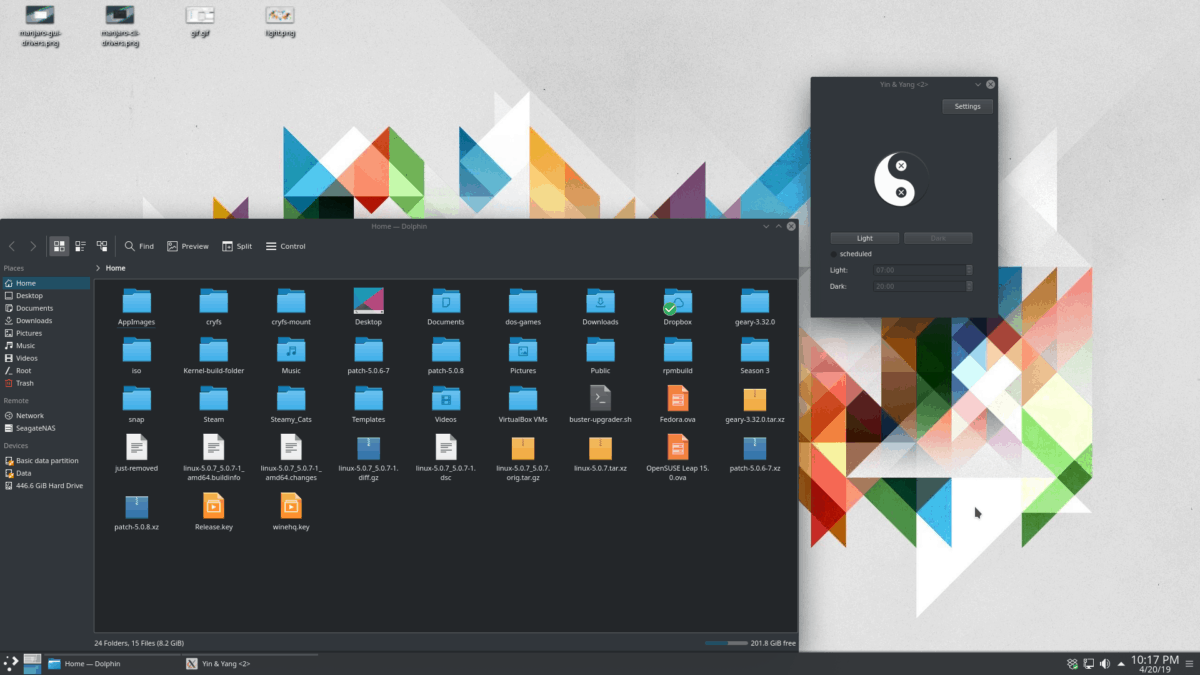
Utiliser le Yin-Yang avec VSCode
L'application Yin-Yang peut fonctionner avec le code Visual Studio de Microsoft pour basculer automatiquement entre les thèmes clairs et sombres comme le reste de votre bureau KDE.
Pour activer cette fonctionnalité, cliquez sur «Paramètres» dans la fenêtre de l'application. De là, localisez l'option «VSCode» et cochez la case à côté.
Utilisez le Yin-Yang avec Atom
Yin-Yang prend en charge la modification de l'apparence dans l'éditeur de code Atom de GitHub. Pour activer cette fonctionnalité, ouvrez Yin-Yang et cliquez sur le bouton "Paramètres".
Dans la zone des paramètres, faites défiler vers le bas et recherchez la section «Atom», puis cochez la case à côté pour activer la fonction.
Autres réglages
L'application Yin-Yang a beaucoup de paramètresqui permettent aux utilisateurs de configurer et d'ajuster le fonctionnement des modes clair et sombre dans l'application. Pour accéder à ces paramètres, cliquez sur le bouton «Paramètres» et parcourez la liste des options qui vous plaisent.













commentaires